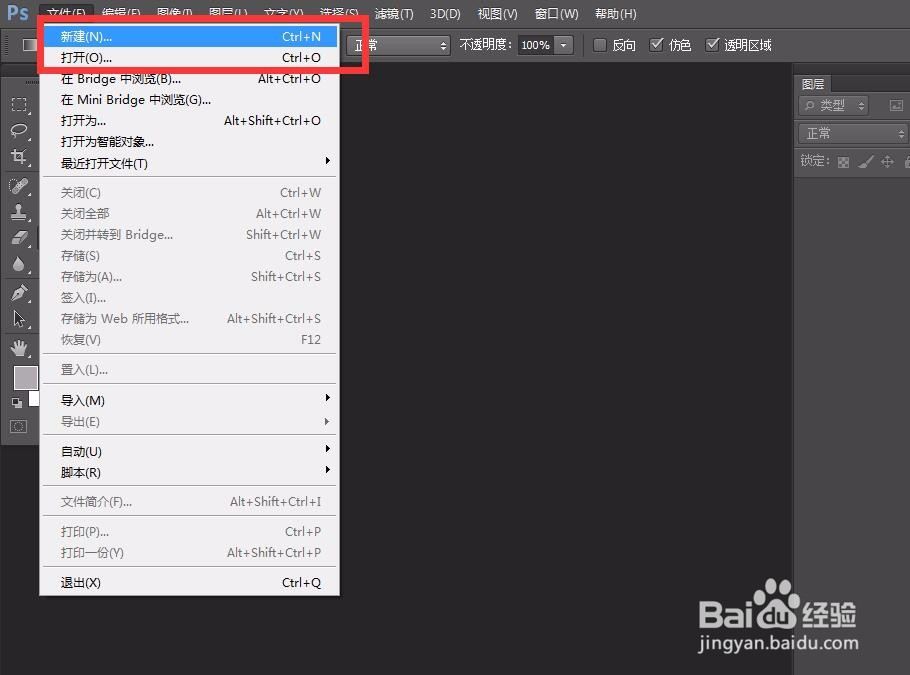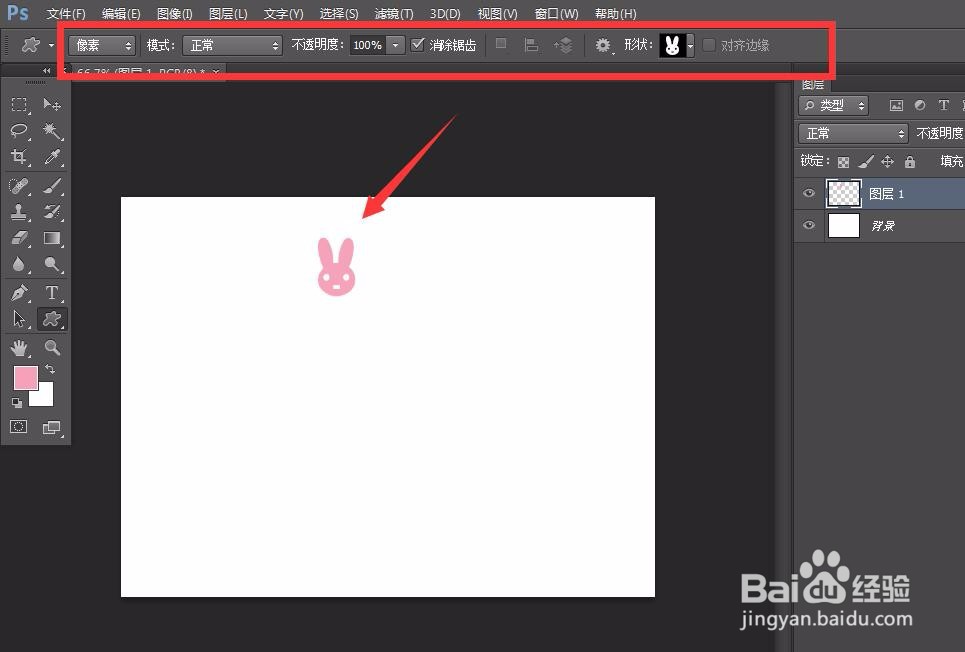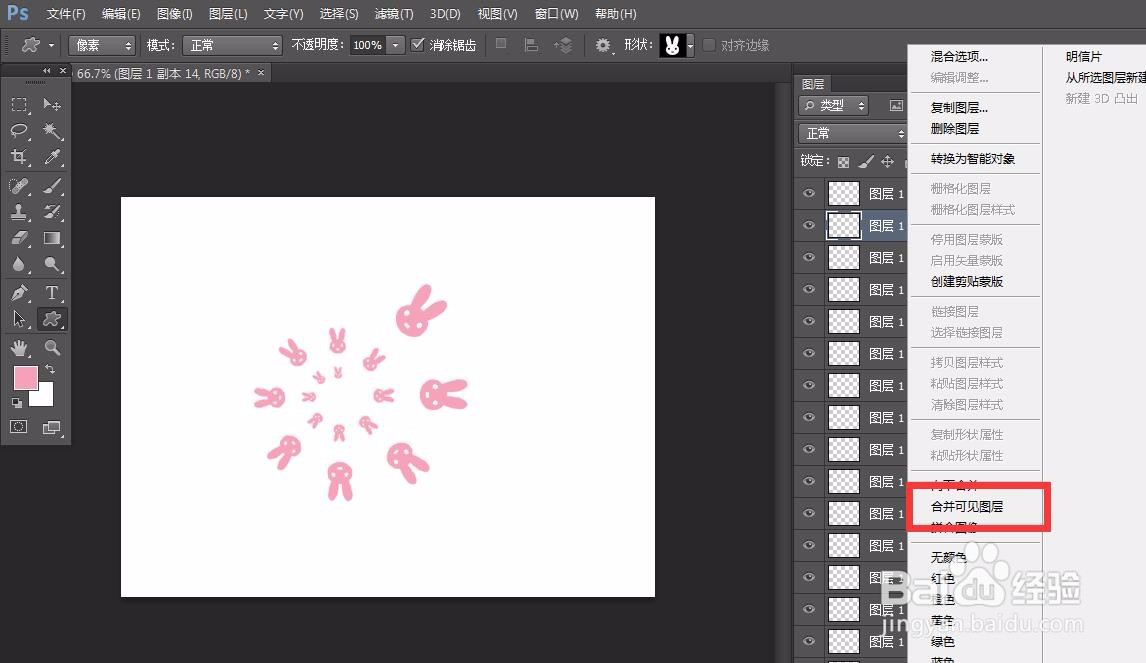photoshop怎么制作螺旋分布的图案
1、首先,我们打开photoshop,点击左上角【文件】——【新建】,创建空白画布。
2、下面,我们新建图层,在左侧工具栏找到自定义形状工具,如下图。
3、我们设置形状属性为【像素】,在画布上画上自己喜欢的图案,如下图。
4、按快捷键ctrl+t自由变换图案,如下图所示,我们将图案的中心点下移到图案下方。
5、下面,我们对图案的参数进行下图所示的设置,将其长度和宽度均减少到原来的90%,并将其旋转45度。
6、下面,我们按快捷键ctrl+shift+alt+t就可以得到螺旋分布的图案了。
7、最后,我们在图层面板上右击,将图层合并成可见图层,这样一个螺旋分布图案就完成了。
声明:本网站引用、摘录或转载内容仅供网站访问者交流或参考,不代表本站立场,如存在版权或非法内容,请联系站长删除,联系邮箱:site.kefu@qq.com。
阅读量:83
阅读量:44
阅读量:29
阅读量:83
阅读量:48